5.2 配置QtCreator
第一步,运行 QtCreator 后,依次点击"Tool"->"Options",出现选项对话框,在左侧点击"Build & Run",右边选择"Compilers"标签。 点击右侧"Add"按钮,弹出下拉列表后,选择"GCC",在下面填写"Name"为"MYS6ULx-GCC","Compiler path"点击旁边的"Browse.."按钮选 择到arm-poky-linux-gnueabi-g++的路径,例子中的路径是"/opt/myir-imx6ulx-fb/4.1.15-2.0.1/sysroots/x86_64-pokysdk-linux/usr/bin/arm-poky-linux-gnueabi/arm-poky-linux-gnueabi-g++"。填写完成后,点击"Apply"。
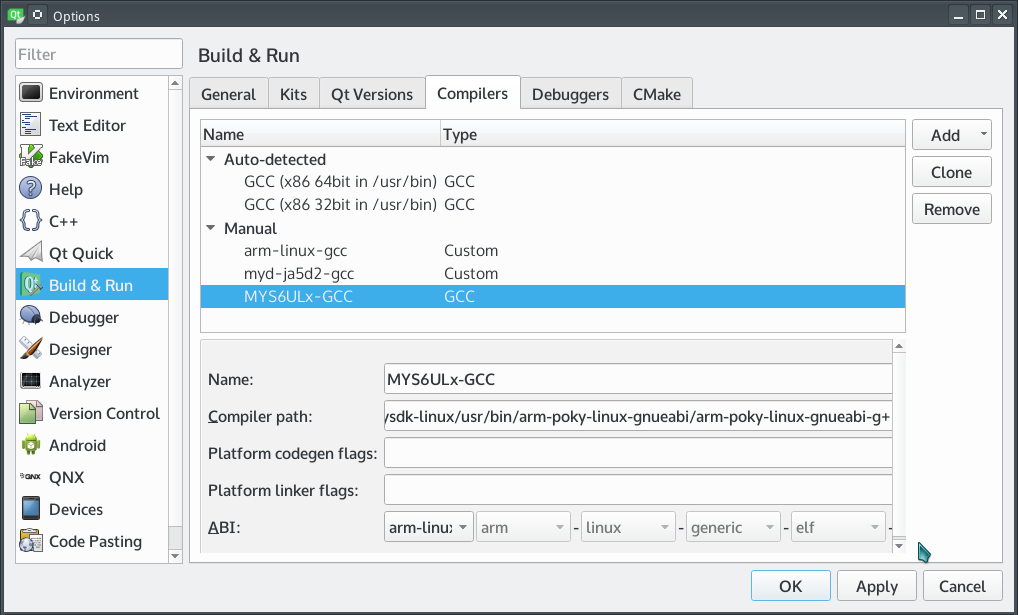 图5-2-1 配置编译器
图5-2-1 配置编译器
第二步,选择"Qt Version"标签,在右侧点击"Add...",会弹出qmake路径选择对话框,这里以"/opt/myir-imx6ulx-fb/4.1.15-2.0.1/sysroots/x86_64-pokysdk-linux/usr/bin/qt5/qmake"为例子。选择”qmake”文件后,点击"Open"按钮。"Version name"改为"Qt %{Qt:Version} (mys6ulx-qt5)"。然后点击"Apply"按钮。
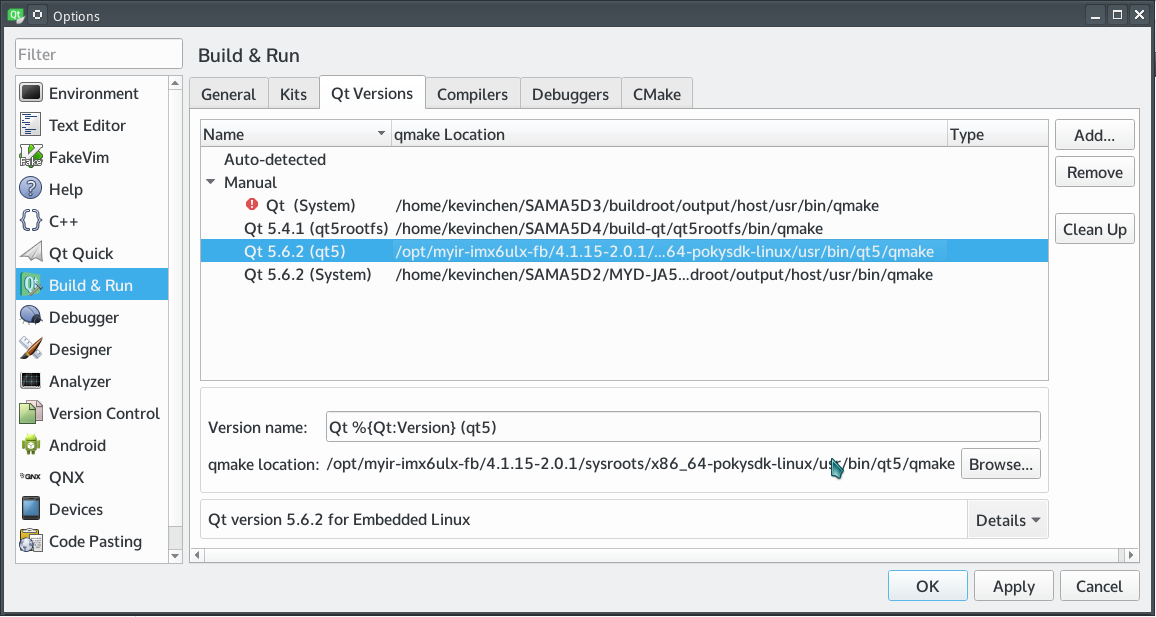 图5-2-2 配置Qt版本
图5-2-2 配置Qt版本
第三步,选择左侧"Device",点击右边的"Add..."按钮,填写内容"Name"为"MYS6ULx Board","Host name"为开发板的IP地址(可以暂时填写任意一个地址),"Username"为"root",然后点击"Apply"。
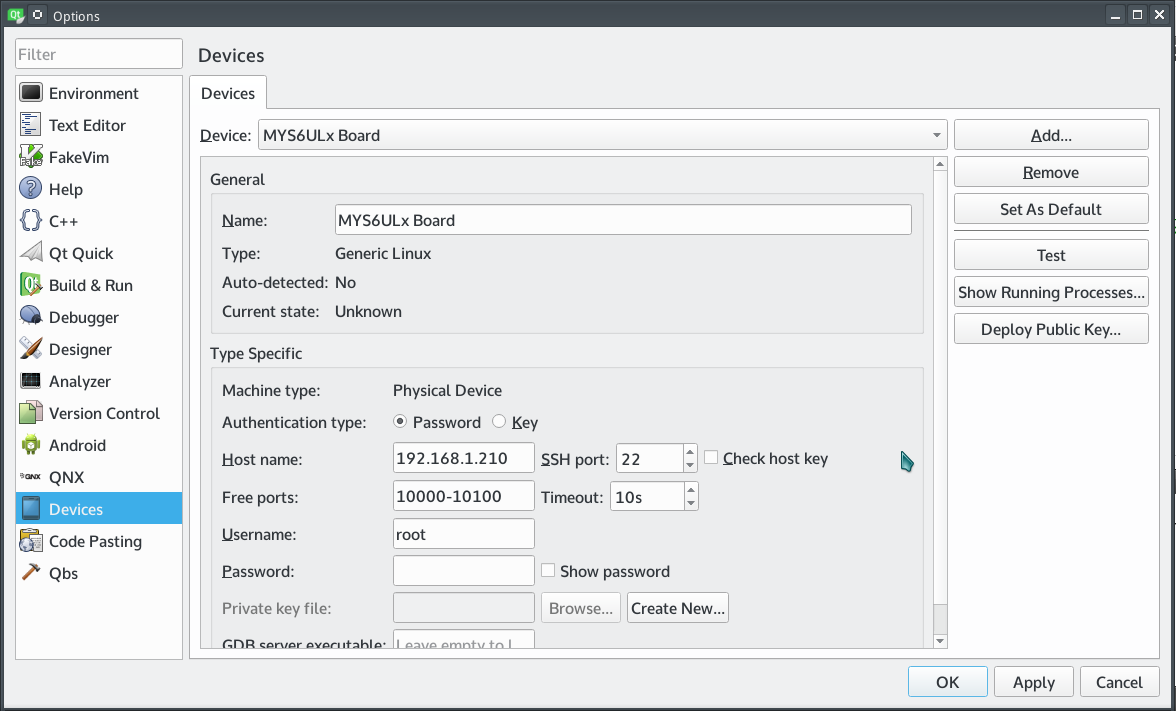 图5-2-3 配置设备
图5-2-3 配置设备
第四步,点击左侧"Build & Run"回到"Kits"标签下,"Name"为"MYS6ULx-dev-kit","Device"选择"MYS6ULx Board"选项了。"Sysroot"选择目标设备的系统目录,这里以"/opt/myir-imx6ulx-fb/4.1.15-2.0.1/sysroots/cortexa7hf-neon-poky-linux-gnueabi"为例。"Compiler"选择之前配置的名称"MYS6ULx-GCC","Qt version"选择之前配置的名称"Qt 5.6.2 (mys6ulx-qt5)","Qt mkspec"填写为"linux-oe-g++"。其它默认即可,最后点击"Apply"和"OK"按钮。
 图5-2-4 配置套件
图5-2-4 配置套件